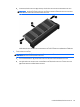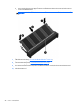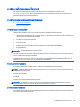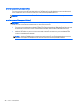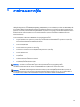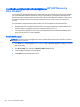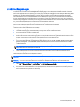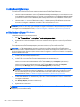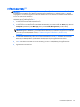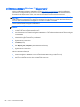Getting started HP notebook computers - Windows 7
การใชเครื่องมือการกูคืน f11
ขอควรระวัง: การใชเครื่องมือการกู
คืน
f11 จะเปนการลบขอมูลในฮารดไดรฟทั้งหมดและฟอรแมตฮาร
ดไดรฟใหม
ไฟล
ทั้งหมดที่คุณสร
างและซอฟตแวรใดๆ
ที่ติดตั้งไวบนคอมพิวเตอร
จะถูกลบทิ้งอยางถาวร
เครื่องมือการกู
คืน
f11 จะติดตั้ง
ระบบปฏิบัติการ รวมถึงโปรแกรมและไดรเวอร
ของ
HP ที่ติดตั้งมาจากโรงงานใหม
อีกครั้ง
สวนซอฟต
แวรที่ไม
ไดติดตั้งมา
จากโรงงาน คุณจะตองนํามาติดตั้งใหม
วิธีกูคืนอิมเมจฮารดไดรฟดั้งเดิมโดยใช f11
1. หากเปนไปได ใหสํารองไฟลสวนบุคคลทั้งหมดไว
2. หากเปนไปได ควรตรวจสอบใหแนใจวามีพารติชัน HP Recovery อยู ดวยวิธีการดังนี้ คลิก Start (เริ่ม) คลิกขวาที่
Computer (คอมพิวเตอร) คลิก Manage (จัดการ) แลวคลิก Disk Management
(การจัดการดิสก)
หมายเหตุ: หากพารติชันการกู
คืนของ
HP ไมมีอยูในรายการ คุณตองกูคืนระบบปฏิบัติการและโปรแกรมต
างๆ
โดย
ใชดีวีดีระบบปฏิบัติการ Windows 7 และแผนดิสก Driver
Recovery (การกูคืนไดรเวอร) (ทั้งสองรายการนี้ตองซื้อ
แยกตางหาก) สําหรับขอมูลเพิ่มเติม โปรดดู
การใชดีวีดีระบบปฏิบัติการ Windows 7 (ซื้อแยกต
างหาก
)
ในหน
า
52
3. หากมีพารติชัน HP Recovery อยูในรายการ ใหรีสตารทคอมพิวเตอร แลวกด esc ขณะที่ขอความ “Press the
ESC key for Startup Menu” (กดแปน ESC เพื่อเขาสูเมนูเริ่มตน) ปรากฏขึ้นที่ดานลางของหนาจอ
4. กด f11 ขณะที่ขอความ “Press <F11> for recovery” (กด <F11> เพื่อกูคืนขอมูล) ปรากฏขึ้นบนหนาจอ
5
. ปฏิบัติตามคําแนะนําบนหนาจอ
การดําเนินการกูคืนระบบ 51